Haben Sie bemerkt, dass Sie nicht die US-Test Emergency Alerts auf Ihrem iPhone erhalten haben, die gerade passiert sind? Oder vielleicht haben Sie und wollen Testwarnungen deaktivieren? Wie sich herausstellt, ist es nicht die Einstellungs-App auf Ihrem iPhone, die sie steuert. Lesen Sie weiter, wie Sie Test Emergency Alerts auf dem iPhone ein- und ausschalten.
Sie haben wahrscheinlich bereits zuvor Notfallwarnungen oder AMBER Alerts auf Ihrem iPhone und Ihrer Apple Watch erhalten, die standardmäßig aktiviert sind.
Test-Notfallwarnungen werden jedoch separat aktiviert, und Sie müssen sich anmelden, um sie zu erhalten. Wenn Sie die Nachrichten über die FCC und FEMA bemerkt haben, die heute früher einen Test-Notfallalarm durchgeführt haben, diese aber nicht erhalten haben, müssen Sie Folgendes tun.
Alternativ, wenn Sie sie haben und nicht wollen, vorwärts zu gehen, werden wir auch behandeln, wie Test-Notfall-Warnungen deaktivieren.
So aktivieren / deaktivieren Sie Test emergency alerts auf dem iPhone in den USA
- Starten Sie die Telefon-App und wählen Sie die Tastatur
- Um Test emergency alerts zu aktivieren, wählen Sie *5005 * 25371 # und tippen Sie auf die Anruftaste
- Sie sollten eine Warnung mit der Aufschrift „Test alerts enabled.“
- Um Test-Notfallwarnungen auszuschalten, wählen Sie * 5005 * 25370 # und drücken Sie call
- Sie sollten eine Warnung mit der Aufschrift „Test alerts disabled“ sehen.“
So sieht es aus, wenn Sie Test-Notfallwarnungen aktivieren:
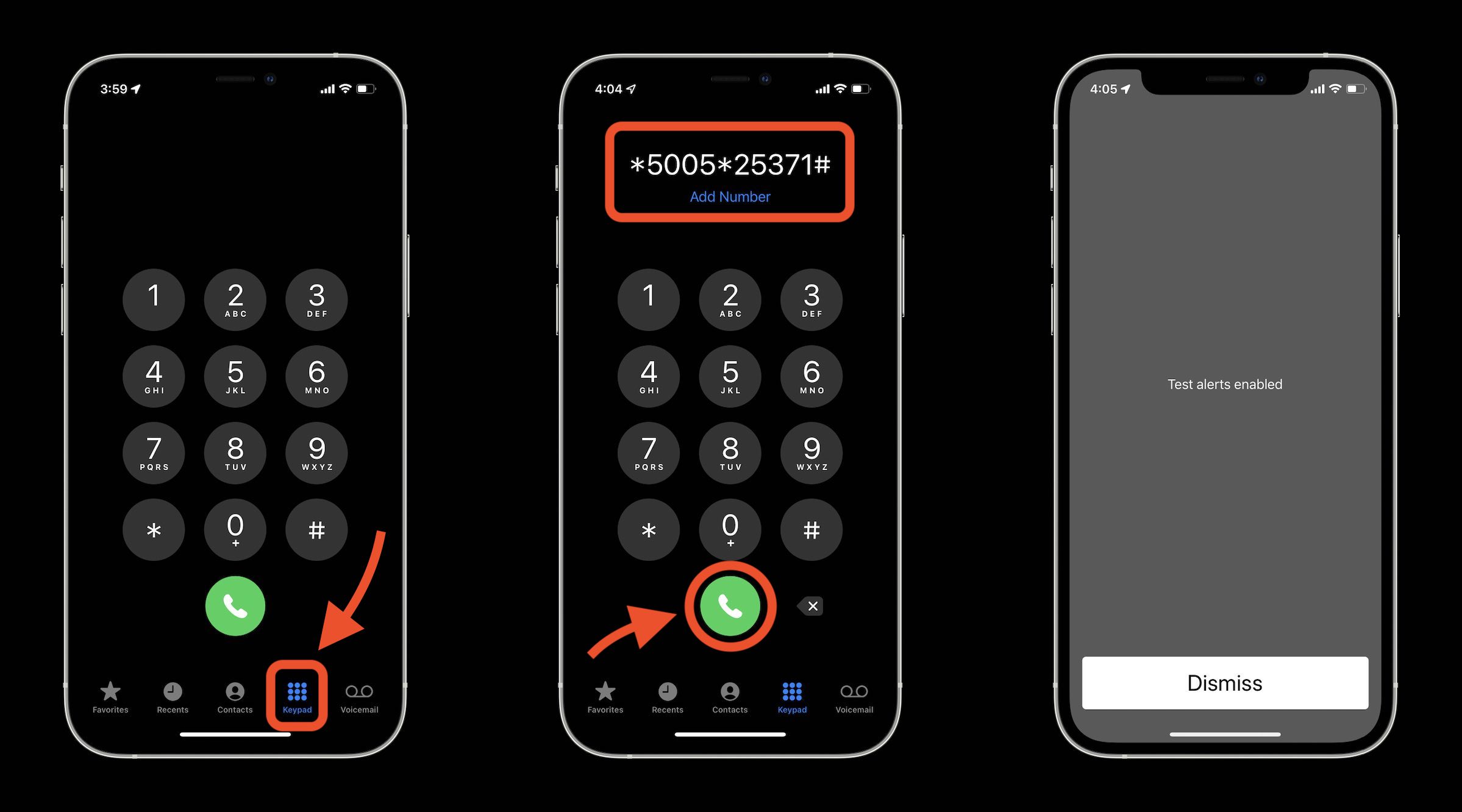
Apple stellt in einem Support-Dokument fest, dass „Testwarnungen der Regierung bei US-amerikanischen Mobilfunkanbietern, einschließlich Puerto Rico, verfügbar sind. Ihre lokale Regierung ist für den Inhalt und die Häufigkeit der Testwarnungen verantwortlich.“
So verwalten Sie echte Notfallwarnungen auf dem iPhone
So steuern Sie tatsächliche Notfall- und Sicherheitswarnungen auf dem iPhone:
- Öffnen Sie die App Einstellungen
- Tippen Sie auf Benachrichtigungen
- Wischen Sie ganz nach unten
- Jetzt können Sie BERNSTEIN-, Notfall- und öffentliche Sicherheitswarnungen ein- oder ausschalten
- Mit Notfallwarnungen können Sie sie ohne Ton erhalten, indem Sie „Immer“
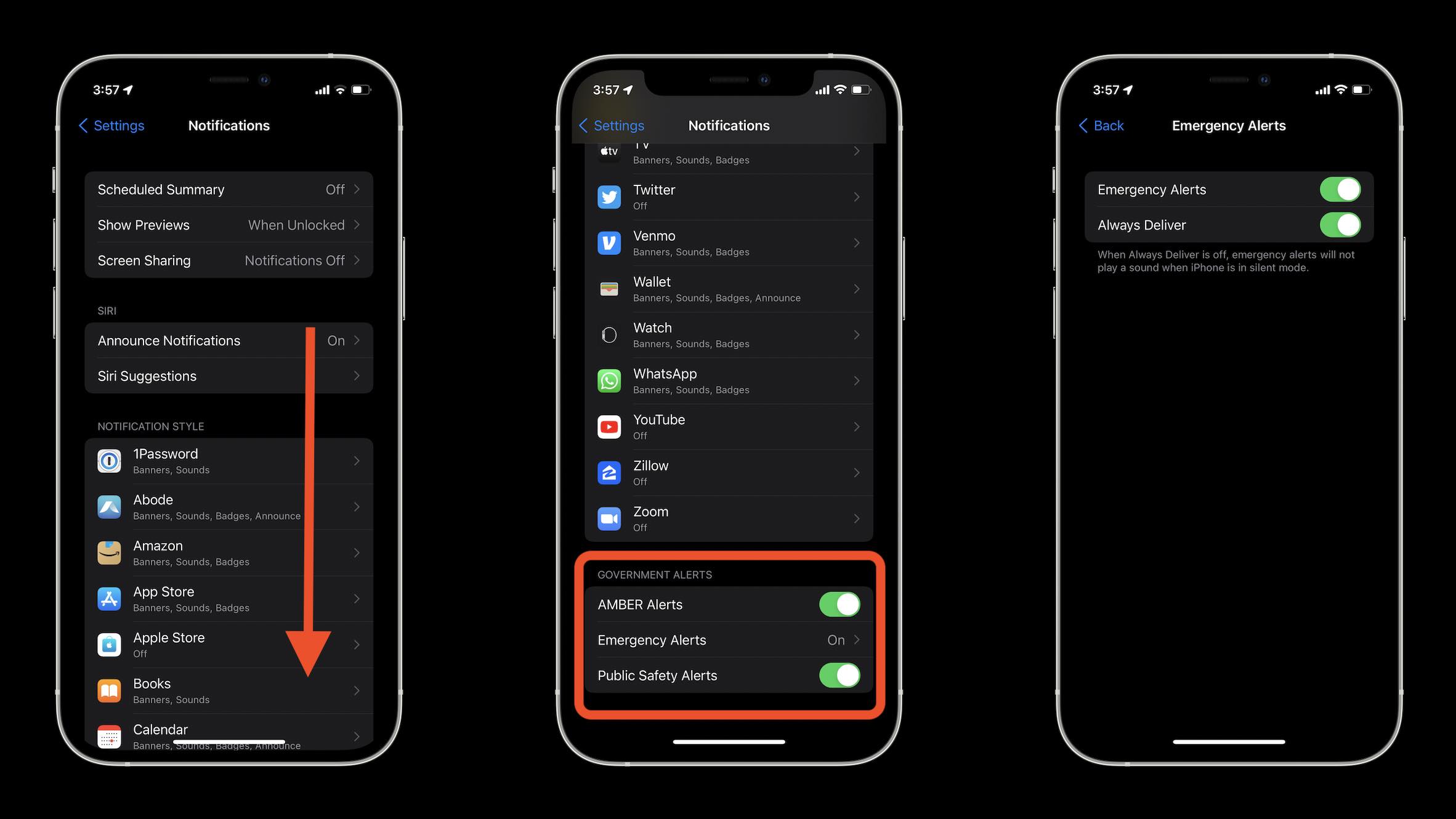
Und so beschreibt Apple die verschiedenen Notfallbenachrichtigungen:
- Warnungen, die von der Regierung Ihres Landes oder Ihrer Region ausgegeben wurden
- Warnungen, die eine unmittelbare Bedrohung für die Sicherheit oder das Leben darstellen
- Warnungen bei extremen Wetterbedingungen
- AMBER alerts (America’s Missing: Broadcast Emergency Response)*
- Warnungen zur öffentlichen Sicherheit*
* AMBER Alerts und Warnungen zur öffentlichen Sicherheit sind nicht in allen Ländern oder Regionen verfügbar.
Lesen Sie mehr 9to5Mac Tutorials:
- iOS 15 Beta hands-on: 300+ Änderungen und Funktionen
- Hands-on: So funktionieren Hintergrundgeräusche in iOS 15
- iPhone: So aktivieren und deaktivieren Sie iCloud Private Relay in iOS 15
- iOS 15 bringt neue Ankündigungsbenachrichtigungsfunktion für Siri, so funktioniert es
- So vergleichen Sie Beats Studio Buds mit AirPods und AirPods Pro
FTC: Wir verwenden Einkommen verdienen Auto Affiliate-Links. Mehr.
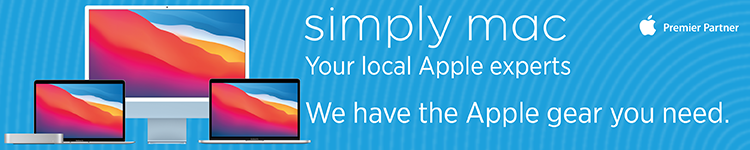
Schauen Sie sich 9to5Mac auf YouTube für mehr Apple News: